Aktualizacja BricsCAD lub rozszerzenie subskrypcji (licencja sieciowa)
Zainstaluj nowy Sieciowy serwer licencji Bricsys, który zawiera Menedżer Licencji Sieciowej Bricsys. Ogólnie rzecz biorąc, pobieranie, wdrażanie i konfiguracja Sieciowy serwer licencji Bricsys jest obowiązkiem administratora sieci/systemu. Więcej informacji można znaleźć w artykule Konfigurowanie sieciowego serwera licencji Windows.
- Nowy Menedżer Licencji Sieciowej Bricsys automatycznie odinstalowuje stary, a wszystkie pliki ze starego folderu Bricsys Network License Manager są przenoszone do folderu Bricsys Network License Server.Ważne:
- Począwszy od RLM V15.1, domyślny użytkownik z nazwą użytkownika admin i hasłem admin jest tworzony, jeśli plik rlm.pw nie istnieje jeszcze w folderze Bricsys Network License Server.
- Jeśli hasło administratora jest nadal domyślne i/lub są użytkownicy bez haseł przez ponad 10 minut, serwer wyłączy się automatycznie.
- Jeśli plik rlm.pw został utworzony w wersji RLM V14.2 lub wcześniejszej, ten plik PW nie jest już ważny. Aby to naprawić, należy usunąć stary plik PW i utworzyć nowy.
Więcej informacji można znaleźć w artykule Konfiguracja logowania RLM.
- Aktywne licencje są przechowywane i wyświetlane w nowym oknie dialogowym Bricsys Network License Manager.
W przypadku zakupu uaktualnienia wersji, uaktualnienia produktu, uaktualnienia stanowisk lub przedłużenia licencji subskrypcyjnej na licencję sieciową i połączenia z Internetem
W przypadku licencji sieciowych wszystkie aktualizacje są wykrywane automatycznie i wyświetlane w kategorii Dostępne aktualizacje.
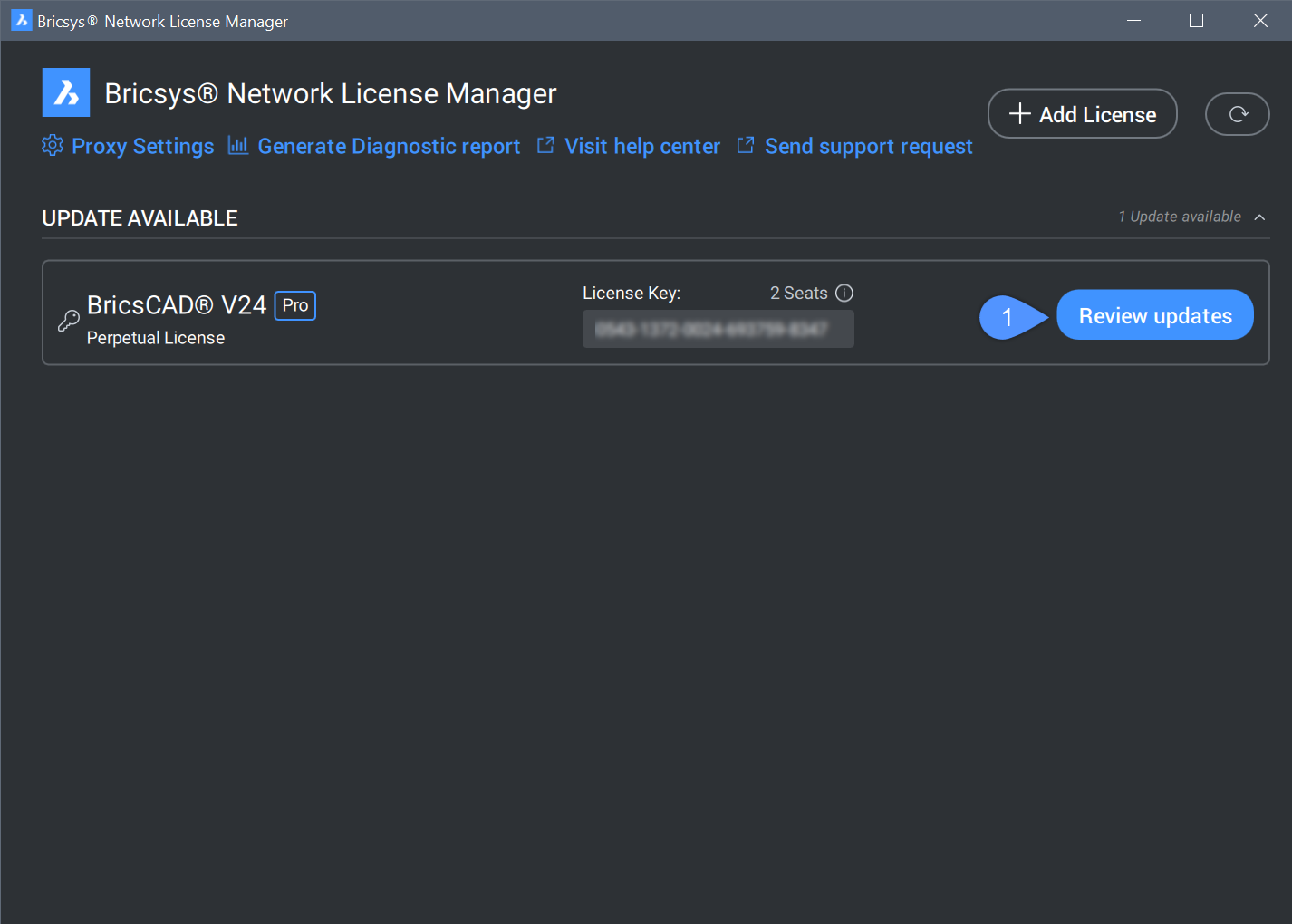
Kliknij przycisk Przeglądaj aktualizacje (1), aby otworzyć okno dialogowe Przeglądaj aktualizacje i sprawdzić, które aktualizacje są dostępne dla danej licencji.
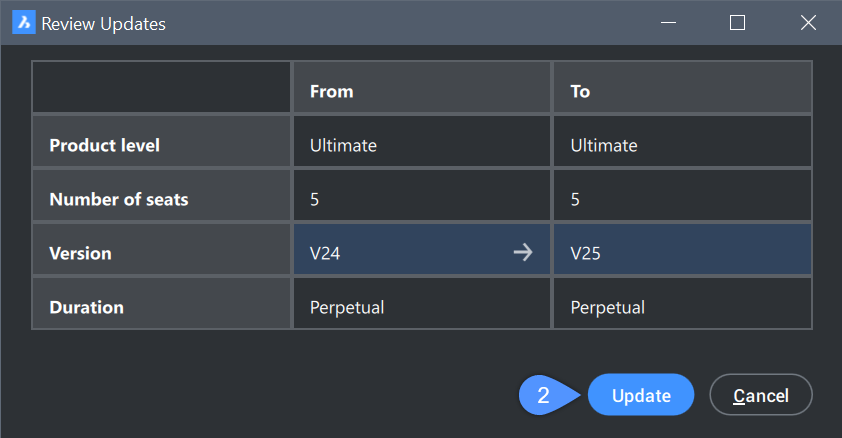
Kliknij przycisk Aktualizuj (2), aby zaktualizować licencję na sieciowym serwerze licencji.
 ), aby przycisk Przeglądaj Aktualizacje był dostępny.
), aby przycisk Przeglądaj Aktualizacje był dostępny.Jeśli aktualizacja licencji nie zostanie wykryta automatycznie, należy pobrać klucz licencyjny w sekcji Moje licencje na koncie użytkownika. Zobacz sekcję Gdzie mogę znaleźć moje licencje? aby uzyskać więcej informacji. Następnie ręcznie wprowadź klucz w oknie dialogowym Bricsys Network License Manager za pomocą przycisku Dodaj licencję.
- Jeśli licencja została aktywowana w trybie offline, ale sieciowy serwer licencji ma połączenie z Internetem, aktualizacja licencji zostanie wykryta automatycznie. Proces aktualizacji będzie przebiegał w sposób opisany powyżej.
- Jeśli sieciowy serwer licencji nadal nie ma połączenia z Internetem:
- Najpierw należy unieważnić licencję. Więcej informacji można znaleźć w artykule Cofnięcie licencji BricsCAD® (ograniczone działanie). Jeśli nie są już dostępne żadne unieważnienia, należy skontaktować się z pomocą techniczną.Zapamiętaj: Każda licencja może zostać unieważniona tylko dwukrotnie.
- Pobierz klucz licencyjny w sekcji Moje licencje na swoim koncie. Zobacz sekcję Gdzie mogę znaleźć moje licencje? aby uzyskać więcej informacji.
- Aktywuj licencję przy użyciu procesu offline. Zobacz także artykuł Aktywacja offline/ręczna (licencja sieciowa).
- Najpierw należy unieważnić licencję. Więcej informacji można znaleźć w artykule Cofnięcie licencji BricsCAD® (ograniczone działanie). Jeśli nie są już dostępne żadne unieważnienia, należy skontaktować się z pomocą techniczną.
Korzyści z nowego sieciowego serwera licencji Bricsys
Nowa strona Sieciowy serwer licencji Bricsys przynosi następujące korzyści:
- Wykrywa licencje objęte aktywną umową serwisową i zapewnia opcję ich aktualizacji w oknie dialogowym Bricsys Network License Manager.
- Posiada ulepszony interfejs użytkownika, który zapewnia dobry przegląd wszystkich licencji wdrożonych na serwerze.
- Prowadzi użytkowników do przydatnych zasobów, takich jak Bricsys Help Center, Bricsys Support, narzędzia diagnostyczne RLM itp.

